Samouczek: wdrażanie i przewodnik po połączonym szablonie aplikacji do zarządzania odpadami
Szablon aplikacji do zarządzania odpadami ułatwia rozpoczęcie opracowywania rozwiązań IoT w celu zdalnego monitorowania w celu zmaksymalizowania efektywnego zbierania odpadów w ramach inteligentnego miasta.
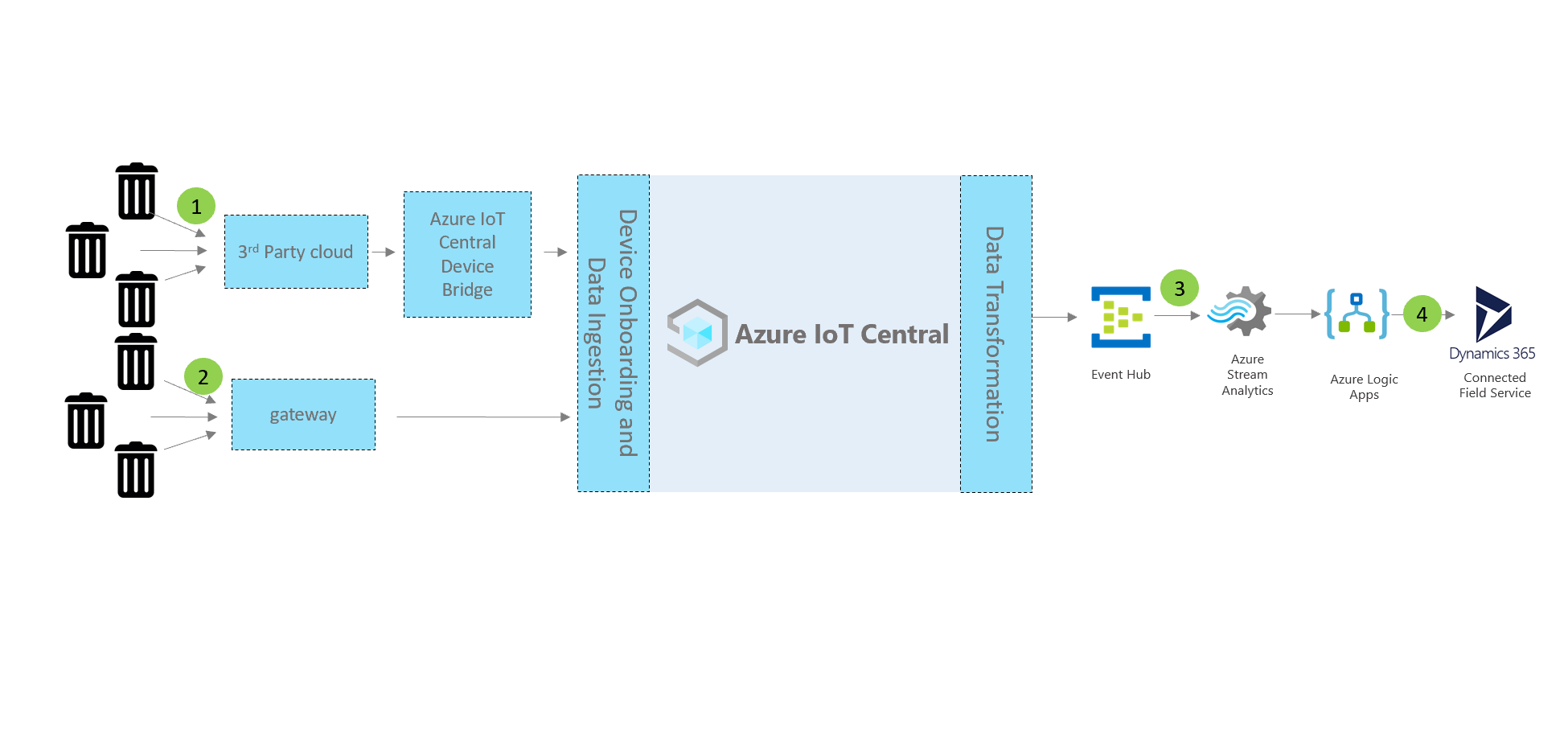
Urządzenia i łączność (1,2)
Urządzenia takie jak pojemniki na odpady, które są używane w otwartych środowiskach, mogą łączyć się za pośrednictwem sieci rozległej o niskiej mocy lub za pośrednictwem operatora sieci innej firmy. W przypadku tych typów urządzeń użyj mostka urządzeń usługi Azure IoT Central, aby wysłać dane urządzenia do aplikacji usługi IoT Central. Możesz również użyć bramy urządzeń z obsługą adresu IP, która łączy się bezpośrednio z aplikacją usługi IoT Central.
IoT Central
Azure IoT Central to platforma aplikacji IoT, która ułatwia szybkie tworzenie i wdrażanie rozwiązania IoT. Możesz oznaczyć, dostosować i zintegrować swoje rozwiązanie z usługami innych firm.
Po połączeniu inteligentnych urządzeń odpadowych z usługą IoT Central aplikacja zapewnia następujące możliwości:
- Sterowanie i sterowanie urządzeniem.
- Monitorowanie i alerty.
- Interfejs użytkownika z wbudowanymi mechanizmami kontroli dostępu opartymi na rolach.
- Konfigurowalne pulpity nawigacyjne.
- Opcje rozszerzalności.
Rozszerzalność i integracje (3)
Aplikację IoT można rozszerzyć w usłudze IoT Central i opcjonalnie:
- Przekształć i zintegrować dane IoT na potrzeby zaawansowanej analizy za pomocą eksportu danych z aplikacji usługi IoT Central.
- Automatyzowanie przepływów pracy w innych systemach przez wyzwalanie akcji przy użyciu usługi Power Automate lub elementów webhook z aplikacji usługi IoT Central.
- Programowy dostęp do aplikacji usługi IoT Central przy użyciu interfejsów API REST usługi IoT Central.
Aplikacje biznesowe (4)
Za pomocą danych IoT można zasilać różne aplikacje biznesowe w narzędziu do przetwarzania odpadów. Na przykład w połączonym rozwiązaniu do zarządzania odpadami można zoptymalizować wysyłkę ciężarówek z koszami. Optymalizację można przeprowadzić na podstawie danych czujników IoT z połączonych pojemników na odpady. W połączonej aplikacji do zarządzania odpadami usługi IoT Central można skonfigurować reguły i akcje i ustawić je w celu utworzenia alertów w usłudze Połączenie ed Field Service. Konfigurowanie usługi Power Automate w regułach usługi IoT Central w celu automatyzowania przepływów pracy między aplikacjami i usługami. Ponadto w oparciu o działania usługi w usłudze Połączenie ed Field Service informacje mogą być wysyłane z powrotem do usługi Azure IoT Central.
Następujące procesy integracji można łatwo skonfigurować za pomocą usługi IoT Central i Połączenie ed Field Service:
- Usługa Azure IoT Central może wysyłać informacje o anomaliach urządzeń do Połączenie ed Field Service na potrzeby diagnostyki.
- Rozwiązanie Connected Field Service może utworzyć sprawy lub zlecenia pracy uruchamiane przez anomalie urządzenia.
- Rozwiązanie Connected Field Service może zaplanować pracowników serwisu do przeprowadzenia inspekcji, aby zapobiec przestojom.
- Pulpit nawigacyjny IoT Central Azure może być aktualizowany odpowiednimi informacjami o usłudze oraz harmonogramie.
Z tego samouczka dowiesz się, jak wykonywać następujące czynności:
- Użyj szablonu aplikacji do zarządzania odpadami połączonymi z usługą Azure IoT Central, aby utworzyć aplikację.
- Eksplorowanie i dostosowywanie pulpitu nawigacyjnego.
- Zapoznaj się z szablonem połączonego pojemnika na odpady.
- Eksplorowanie symulowanych urządzeń.
- Eksplorowanie i konfigurowanie reguł.
- Konfigurowanie zadań.
- Dostosuj znakowanie aplikacji.
Wymagania wstępne
Aktywna subskrypcja platformy Azure. Jeśli nie masz subskrypcji platformy Azure, przed rozpoczęciem utwórz bezpłatne konto.
Tworzenie połączonej aplikacji do zarządzania odpadami
Aby utworzyć aplikację usługi IoT Central:
Przejdź do strony Tworzenie aplikacji usługi IoT Central w witrynie Azure Portal. W przypadku wyświetlenia monitu zaloguj się przy użyciu konta platformy Azure.
Wprowadź następujące informacje:
Pole opis Subskrypcja Subskrypcja platformy Azure, której chcesz użyć. Grupa zasobów Grupa zasobów, której chcesz użyć. istnieje możliwość utworzenia nowej lub użycia istniejącej grupy zasobów. Nazwa zasobu Prawidłowa nazwa zasobu platformy Azure. Adres URL aplikacji Poddomena adresu URL dla aplikacji. Adres URL aplikacji usługi IoT Central wygląda następująco: https://yoursubdomain.azureiotcentral.com.Template Połączenie zarządzanie odpadami Region (Region) Region platformy Azure, którego chcesz użyć. Plan cenowy Plan cenowy, którego chcesz użyć. Wybierz pozycję Przejrzyj i utwórz. Następnie wybierz Utwórz.
Gdy aplikacja jest gotowa, możesz przejść do niej z witryny Azure Portal:
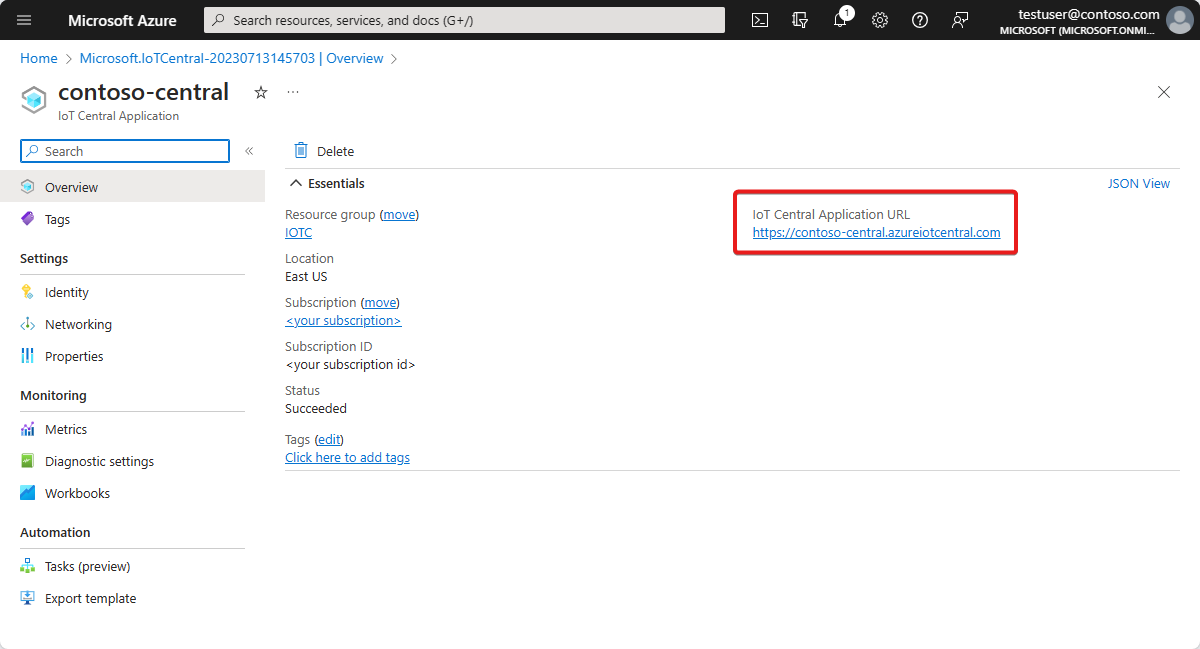
Aby dowiedzieć się więcej, zobacz Tworzenie aplikacji usługi Azure IoT Central.
Zapoznaj się z aplikacją
W poniższych sekcjach przedstawiono najważniejsze funkcje aplikacji:
Pulpit nawigacyjny
Po wdrożeniu szablonu aplikacji domyślny pulpit nawigacyjny to Pulpit nawigacyjny zarządzania odpadami w całym świecie.
Jako konstruktor możesz tworzyć i dostosowywać widoki na pulpicie nawigacyjnym dla operatorów.
Uwaga
Wszystkie dane wyświetlane na pulpicie nawigacyjnym są oparte na symulowanych danych urządzenia, które są widoczne w następnej sekcji.
Pulpit nawigacyjny składa się z różnych kafelków:
Kafelek obrazu narzędzia Wide World Waste: Pierwszy kafelek na pulpicie nawigacyjnym to kafelek obrazu fikcyjnego narzędzia do odpadów "Wide World Waste". Możesz dostosować kafelek i umieścić go we własnym obrazie lub usunąć go.
Kafelek obrazu pojemnika na odpady: kafelki obrazów i zawartości umożliwiają utworzenie wizualnej reprezentacji monitorowanego urządzenia wraz z opisem.
Kafelek kluczowego wskaźnika wydajności na poziomie wypełnienia: ten kafelek wyświetla wartość zgłoszoną przez czujnik poziomu wypełnienia w pojemniku na odpady. Poziom wypełnienia i inne czujniki, takie jak miernik zapachu lub waga pojemnika na odpady, mogą być zdalnie monitorowane. Operator może wykonać akcję, taką jak wysyłanie ciężarówki do kosza.
Mapa obszaru monitorowania odpadów: ten kafelek korzysta z usługi Azure Mapy, którą można skonfigurować bezpośrednio w usłudze Azure IoT Central. Kafelek mapy wyświetla lokalizację urządzenia. Spróbuj umieścić kursor na mapie i wypróbować kontrolki na mapie, takie jak powiększanie, powiększanie lub rozwijanie.
Wykres słupkowy wypełniania, zapachu, poziomu wagi: można wizualizować jedno lub wiele rodzajów danych telemetrycznych urządzenia na wykresie słupkowym. Możesz również rozwinąć wykres słupkowy.
Field Services: pulpit nawigacyjny zawiera link "Jak zintegrować z usługą Dynamics 365 Field Services z poziomu aplikacji usługi Azure IoT Central". Możesz na przykład użyć usług Field Services do tworzenia biletów do wysyłania usług zbierania koszy.
Dostosowywanie pulpitu nawigacyjnego
Pulpit nawigacyjny można dostosować, wybierając menu Edytuj . Następnie możesz dodać nowe kafelki lub skonfigurować istniejące. Oto jak wygląda pulpit nawigacyjny w trybie edycji:
Możesz również wybrać pozycję + Nowy , aby utworzyć nowy pulpit nawigacyjny i skonfigurować od podstaw. Możesz mieć wiele pulpitów nawigacyjnych i przełączać się między pulpitami nawigacyjnymi z menu pulpitu nawigacyjnego.
Eksplorowanie szablonu urządzenia
Szablon urządzenia w usłudze Azure IoT Central definiuje możliwości urządzenia, które mogą obejmować dane telemetryczne, właściwości lub polecenia. Jako konstruktor możesz zdefiniować szablony urządzeń reprezentujące możliwości urządzeń, z którymi będziesz się łączyć.
Połączona aplikacja do zarządzania odpadami zawiera przykładowy szablon połączonego urządzenia pojemnika na odpady.
Aby wyświetlić szablon urządzenia:
W usłudze Azure IoT Central w okienku po lewej stronie aplikacji wybierz pozycję Szablony urządzeń.
Na liście Szablony urządzeń wybierz pozycję Połączenie pojemnik na odpady.
Zapoznaj się z możliwościami szablonu urządzenia. Widać, że definiuje czujniki, takie jak poziom wypełnienia, miernik zapachu, waga i lokalizacja.
Dostosowywanie szablonu urządzenia
Spróbuj dostosować następujące funkcje:
- Z menu szablonu urządzenia wybierz pozycję Dostosuj.
- Znajdź typ telemetrii miernika zapachu.
- Zaktualizuj nazwę wyświetlaną miernika zapachu na poziom Odor.
- Spróbuj zaktualizować jednostkę miary lub ustawić wartość Minimalna i Wartość maksymalna.
- Wybierz pozycję Zapisz.
Dodawanie właściwości chmury
Aby dodać właściwość chmury:
- Przejdź do szablonu urządzenia Połączenie ed Waste Bin i wybierz pozycję + Dodaj możliwość.
- Dodaj nową właściwość chmury, wybierając pozycję Właściwość chmury jako Typ możliwości. W usłudze Azure IoT Central możesz dodać właściwość, która jest odpowiednia dla urządzenia, ale nie pochodzi z urządzenia. Na przykład właściwość chmury może być progiem alertów specyficznym dla obszaru instalacji, informacji o zasobach lub informacji o konserwacji.
- Wybierz pozycję Zapisz.
Widoki
Szablon połączonego pojemnika na odpady zawiera wstępnie zdefiniowane widoki. Zapoznaj się z widokami i zaktualizuj je, jeśli chcesz. Widoki definiują sposób, w jaki operatory widzą dane urządzenia i wejściowe właściwości chmury.
Publikowanie
Jeśli wprowadzisz jakiekolwiek zmiany, pamiętaj o opublikowaniu szablonu urządzenia.
Tworzenie nowego szablonu urządzenia
Aby utworzyć nowy szablon urządzenia, wybierz pozycję + Nowy i wykonaj kroki. Możesz utworzyć niestandardowy szablon urządzenia od podstaw lub wybrać szablon urządzenia z listy polecanych szablonów urządzeń.
Eksplorowanie symulowanych urządzeń
W usłudze Azure IoT Central można utworzyć symulowane urządzenia w celu przetestowania szablonu i aplikacji urządzenia.
Połączona aplikacja do zarządzania odpadami ma dwa symulowane urządzenia skojarzone z połączonym szablonem urządzenia pojemnika na odpady.
Wyświetlanie urządzeń
W lewym okienku usługi Azure IoT Central wybierz pozycję Urządzenie.
Wybierz Połączenie urządzenia Kosz odpadów.
Zapoznaj się z kartami Właściwości urządzenia i Pulpit nawigacyjny urządzenia.
Uwaga
Wszystkie karty zostały skonfigurowane z widoków szablonów urządzenia.
Dodawanie nowych urządzeń
Nowe urządzenia można dodać, wybierając pozycję + Nowy na karcie Urządzenia .
Eksplorowanie i konfigurowanie reguł
W usłudze Azure IoT Central można tworzyć reguły automatycznego monitorowania telemetrii urządzenia oraz wyzwalać akcje po spełnieniu co najmniej jednego warunków. Akcje mogą obejmować wysyłanie powiadomień e-mail, wyzwalanie akcji w usłudze Power Automate lub uruchamianie akcji elementu webhook w celu wysyłania danych do innych usług.
Aplikacja do zarządzania połączonymi odpadami ma cztery przykładowe reguły.
Wyświetlanie reguł
W lewym okienku usługi Azure IoT Central wybierz pozycję Reguły.
Wybierz pozycję Pojemnik pełny alert.
Pełny alert Pojemnik sprawdza następujący warunek: Poziom wypełnienia jest większy lub równy progowi pełnego alertu Bin.
Próg pełnego alertu Pojemnik to właściwość chmury zdefiniowana w szablonie urządzenia pojemnika na odpady połączone.
Teraz utwórz akcję wiadomości e-mail.
Tworzenie akcji wiadomości e-mail
Na liście Akcje reguły można skonfigurować akcję poczty e-mail:
- Wybierz pozycję + Wyślij wiadomość e-mail.
- W polu Nazwa wyświetlana wprowadź wysoki alert pH.
- W polu Do wprowadź adres e-mail skojarzony z kontem usługi Azure IoT Central.
- Opcjonalnie wprowadź notatkę do uwzględnienia w tekście wiadomości e-mail.
- Wybierz Gotowe>Zapisz.
Po spełnieniu skonfigurowanego warunku otrzymasz wiadomość e-mail.
Uwaga
Aplikacja wysyła wiadomość e-mail za każdym razem, gdy warunek zostanie spełniony. Wyłącz regułę, aby przestać otrzymywać wiadomości e-mail z reguły automatycznej.
Aby utworzyć nową regułę, w okienku po lewej stronie pozycji Reguły wybierz pozycję +Nowy.
Konfigurowanie zadań
W usłudze Azure IoT Central zadania umożliwiają wyzwalanie aktualizacji właściwości urządzenia lub chmury na wielu urządzeniach. Za pomocą zadań można również wyzwalać polecenia urządzenia na wielu urządzeniach. Usługa Azure IoT Central automatyzuje przepływ pracy.
- W lewym okienku usługi Azure IoT Central wybierz pozycję Zadania.
- Wybierz pozycję +Nowy i skonfiguruj jedno lub więcej zadań.
Dostosowywanie aplikacji
Jako administrator możesz zmienić ustawienia, aby dostosować środowisko użytkownika w aplikacji.
Wybierz pozycję Wygląd dostosowywania>, a następnie:
- Aby ustawić obraz logo masthead, wybierz pozycję Zmień.
- Aby ustawić obraz ikony przeglądarki wyświetlany na kartach przeglądarki, wybierz pozycję Zmień.
- W obszarze Kolory przeglądarki możesz zastąpić domyślne kolory przeglądarki, dodając kody kolorów szesnastkowych HTML. Aby uzyskać więcej informacji na temat notacji kolorów dla wartości HEX, zobacz samouczek W3Schools HTML Colors (Kolory HTML W3Schools).
Obraz aplikacji można zmienić na stronie Zarządzanie aplikacjami>.
Czyszczenie zasobów
Jeśli nie planujesz kontynuować korzystania z tej aplikacji, możesz ją usunąć:
- W aplikacji usługi Azure IoT Central przejdź do obszaru Zarządzanie aplikacjami>.
- Wybierz pozycję Usuń, a następnie potwierdź akcję.






